
تعد بطاقة الرسومات أحد مكونات الكمبيوتر الأكثر طلبًا من قبل بعض المستخدمين ذوي الاحتياجات الخاصة. يعتمد اللاعبون والمصممين ومحرري الفيديو والعديد من المجالات الأخرى على ميزات هذه القطعة. بهذا المعنى ، هناك سيناريوهات مختلفة نحتاج فيها إلى معرفة العلامة التجارية والطراز لتثبيت برامج التشغيل أو استبدالها أو حل أي خطأ. لذلك ، إذا تساءلت يومًا عن كيفية معرفة بطاقة الرسومات التي أمتلكها ، فسنقدم لك هنا جميع الخيارات لمعرفة ذلك.
هناك عدة طرق للحصول على هذه المعلومات وسنعرض لك هنا كيفية القيام بذلك من الخيارات الأصلية وأدوات الطرف الثالث.
لماذا أحتاج إلى معرفة بطاقة الرسومات الموجودة على جهاز الكمبيوتر الخاص بي؟

على الرغم من أننا لسنا فنيين أو مستخدمين متقدمين ، فمن الضروري دائمًا معرفة أجهزة الكمبيوتر الخاص بنا. سيكون هذا مفيدًا جدًا لتحديد الأخطاء وشرحها بشكل صحيح للخدمة الفنية أو حتى حلها بمفردنا إذا لم تكن معقدة للغاية.. في الحالة المحددة لبطاقة الرسومات ، من المهم معرفة علامتها التجارية وطرازها من أجل تنزيل برامج التشغيل بشكل صحيح أو شرائها إذا كنت بحاجة إلى واحدة جديدة.
وبالمثل ، إذا كان عليك تثبيت بعض البرامج التي لها متطلبات تتعلق بقسم الرسومات ، فمن الضروري معرفة بطاقة الفيديو لديك ، لتحديد ما إذا كنت ستتمتع بتجربة جيدة أم لا. من ناحية أخرى ، بالنسبة لمنطقة الألعاب ، من الضروري الحصول على هذه المعلومات ، لأنه إذا لم تستوف المتطلبات ، فلن تتمكن من تثبيتها.
كيف أعرف ما هي بطاقة الرسومات التي أمتلكها؟ 3 بدائل
كيف أعرف ما هي بطاقة الرسومات التي أمتلكها هو سؤال يحتوي على إجابات مختلفة ، وهنا سنعرض لك 3 من أكثرها فعالية. تشتمل قائمتنا على خيارات أصلية وخيارات جهات خارجية ، مما يتيح لك اختيار أفضل بديل بناءً على احتياجاتك.
معلومات النظام
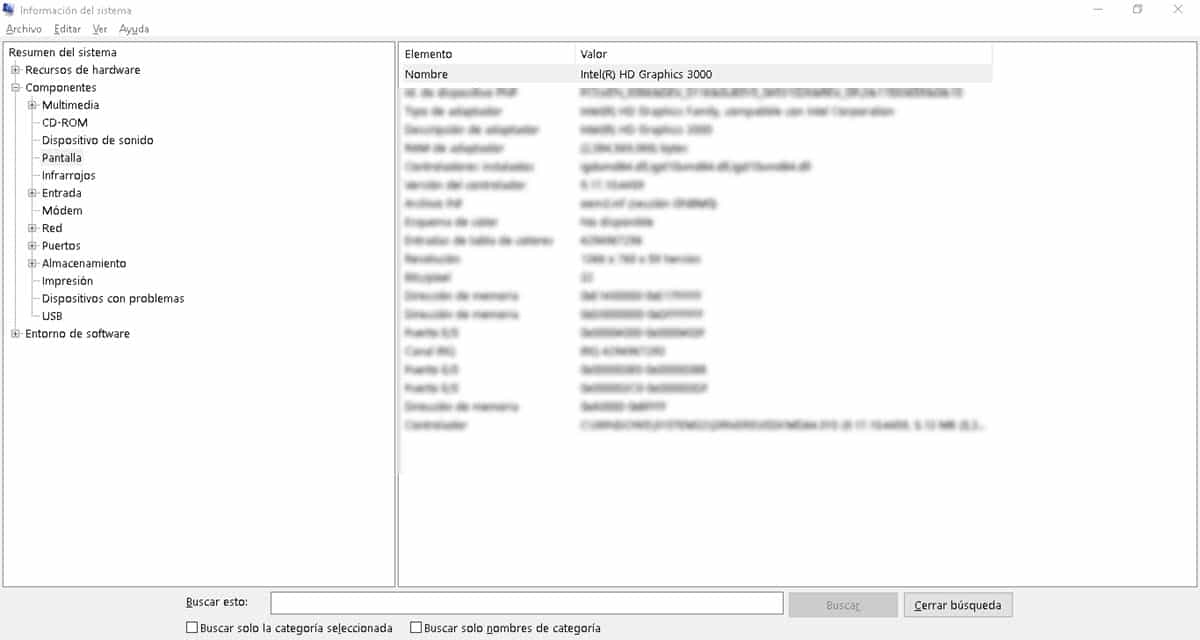
هذه هي الأداة الأصلية التي يقدمها Windows لمعرفة جميع الأجهزة التي يتكون منها الكمبيوتر. في هذا المعنى، سيكون لديك إمكانية اكتشاف بطاقة الفيديو التي يتضمنها جهاز الكمبيوتر الخاص بك دون الحاجة إلى تنزيل البرامج أو إجراء عمليات التثبيت.
لبدء هذه العملية ، انقر فوق قائمة ابدأ واكتب "معلومات النظام". عندما تظهر النتائج ، انقر فوق الخيار الأول الذي يظهر.
على الفور ، سيتم عرض نافذة حيث سيتم تحميل جميع بيانات الأجهزة الخاصة بالكمبيوتر. النافذة مقسمة إلى قسمين: لوحة جانبية على اليسار بها فئات المعلومات التي يمكننا رؤيتها وعلى اليمين ، مساحة حيث سترى كل تفاصيل المعلومات المعنية.
بهذه الطريقة ، يجب أن نضغط على علامة التبويب في قسم "المكونات" لعرض جميع البيانات التي يتضمنها. بعد ذلك ، انقر فوق خيار "العرض" ثم يتم عرض المعلومات ذات الصلة على الجانب الأيمن.
يتم تحديد طراز بطاقة الرسومات الخاصة بنا والعلامة التجارية الخاصة بنا تحت عنوان "الاسم". بهذه الطريقة ستتمكن من معرفة الجهاز الذي يتضمن جهاز الكمبيوتر الخاص بك ، من خلال خيارات Windows.
CPU-Z
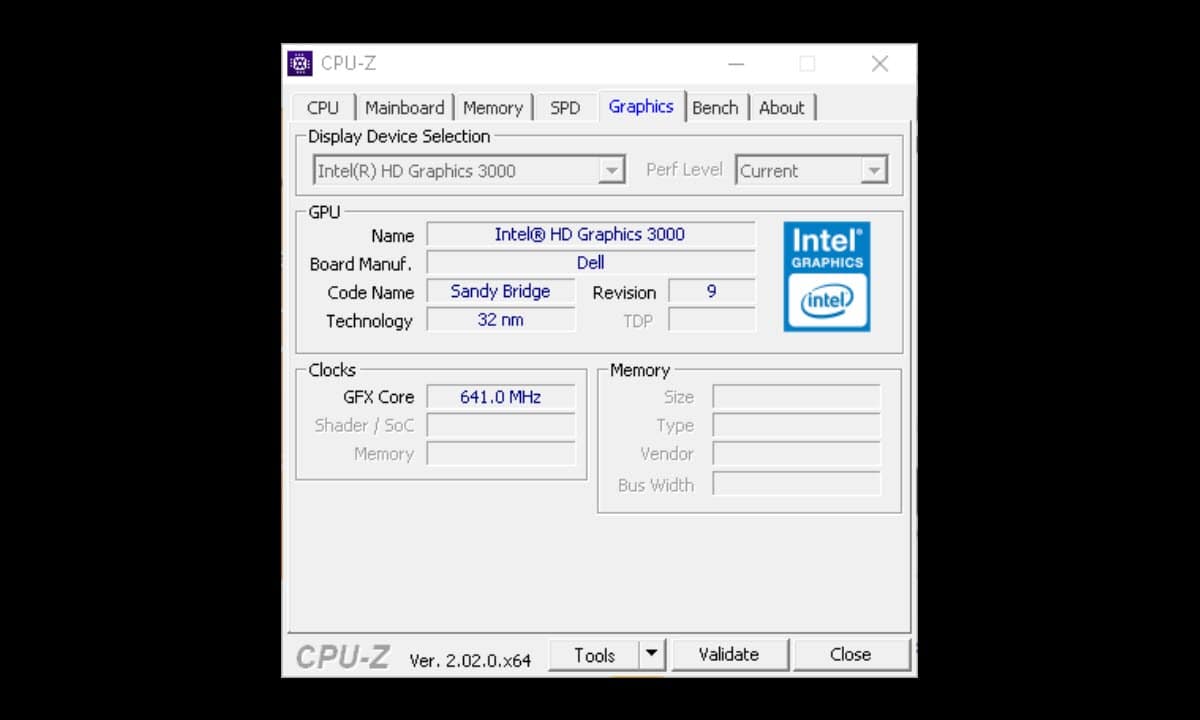
CPU-Z هي أداة تم تطويرها بواسطة جهات خارجية وهي واحدة من أكثر الأدوات شيوعًا في السوق عندما يتعلق الأمر بالتعرف على أجهزة الكمبيوتر. ميزته على الخيار الأصلي هي أن CPU-Z يوفر معلومات أكثر اكتمالاً. ومن الجدير بالذكر أيضًا أن استخدامه سهل حقًا ، والتطبيق مجاني ويمكنك ذلك احصل عليه من هذا الرابط.
بمجرد الانتهاء من عملية التثبيت ، قم بتشغيل التطبيق وسيتم عرض نافذة صغيرة على الفور. قد تكون الواجهة مخيفة بعض الشيء للوهلة الأولى ، ومع ذلك ، فإن العثور على المعلومات التي نبحث عنها بسيط للغاية.o.
إذا كنت تتساءل عن كيفية معرفة بطاقة الرسومات التي أمتلكها في CPU-Z ، فما عليك سوى الانتقال إلى علامة التبويب "الرسومات". في القسم الأول المحدد باسم "Display Device Selection" سيكون لديك العلامة التجارية وطراز بطاقة الرسومات الخاصة بك. بالإضافة إلى ذلك ، سترى الشركة المصنعة للوحة الأم ، والتقنية التي تم إنشاؤها بموجبها وتواتر ساعتها.
مسح الدائرة

من بين الأدوات التي طورتها جهات خارجية ، لا يمكن أن يكون هناك بديل عبر الإنترنت مفقود وهو ScanCircle. إذا كنت لا ترغب في متابعة عمليات التثبيت وتفضل التجربة عبر الإنترنت ، فهذا هو الخيار المثالي. إنها أداة تعمل من خلال ملف قابل للتنفيذ يجمع المعلومات من نظامنا ثم يعرضها على واجهة الويب.b.
بهذا المعنى ، لبدء العمل مع ScanCircle ، اتبع هذا الرابط ، وانقر فوق الزر "Run Scan" ثم حدد "Use App". سيبدأ تنزيل الملف الذي ذكرناه سابقًا ، عند الانتهاء ، قم بتشغيله وسيبدأ المسح فورًا.
عند الانتهاء من هذه العملية ، سيتم فتح علامة تبويب جديدة في متصفحك تظهر النتائج.
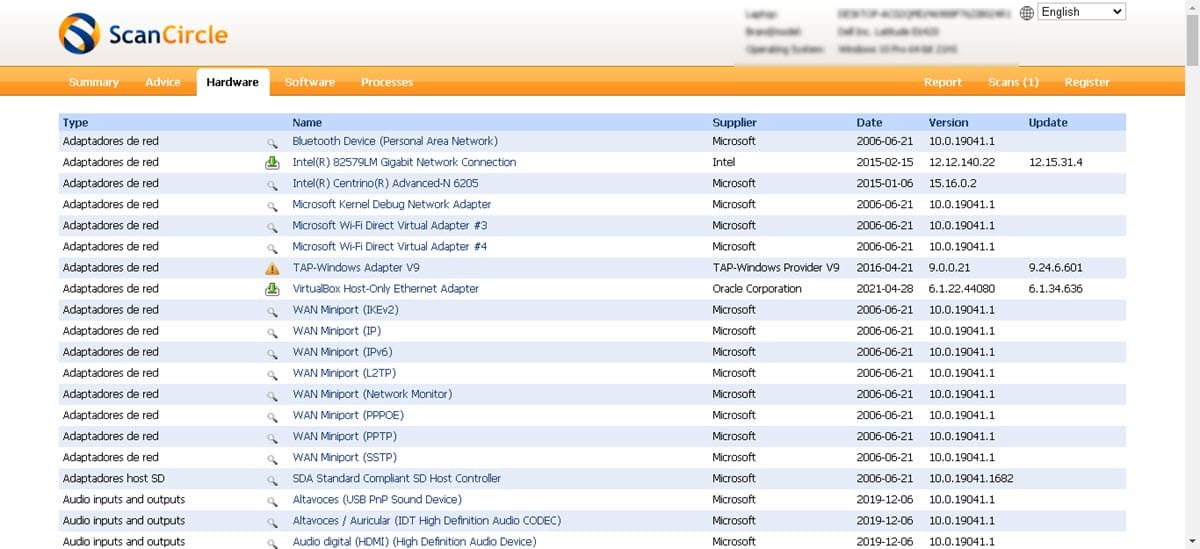
التقرير مكتمل للغاية ويتضمن 4 أقسام: ملخص وتحذيرات وأجهزة وعمليات. لمعرفة ما هي بطاقة رسومات جهاز الكمبيوتر الخاص بك ، انتقل إلى الأجهزة ، ثم اضغط على Ctrl + F واكتب العرض ، للانتقال مباشرة إلى البيانات التي تحتاجها.
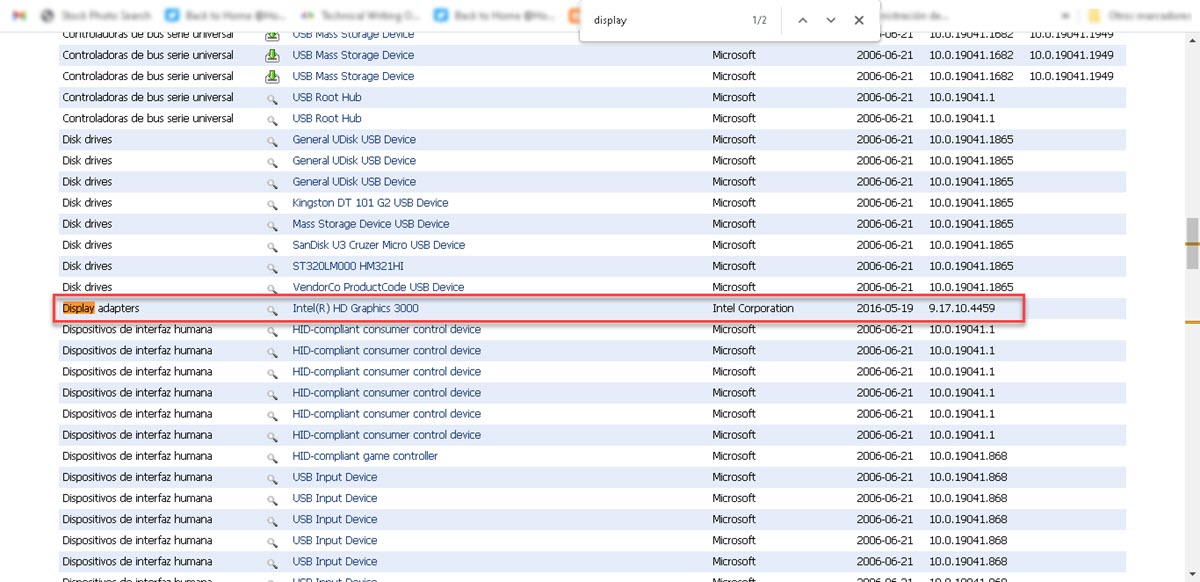
هذه الطريقة مثالية لأجهزة الكمبيوتر التي لا يمكنك فيها تثبيت أي شيء ولا تريد ترك الكثير من التتبع. في النهاية ، يكفي حذف السجل والملف الذي تم تنزيله.